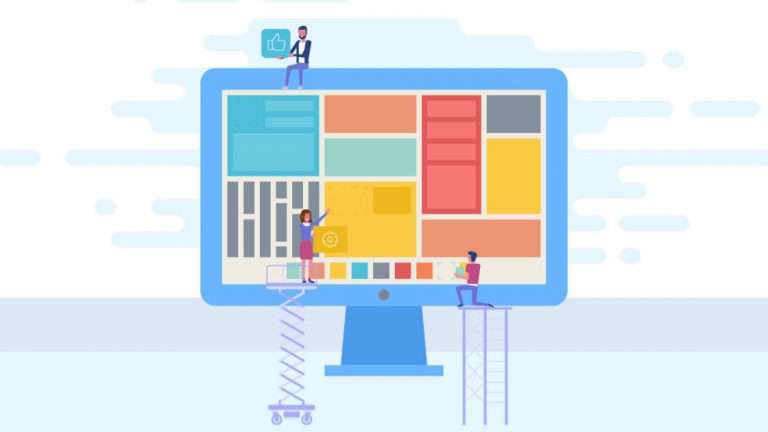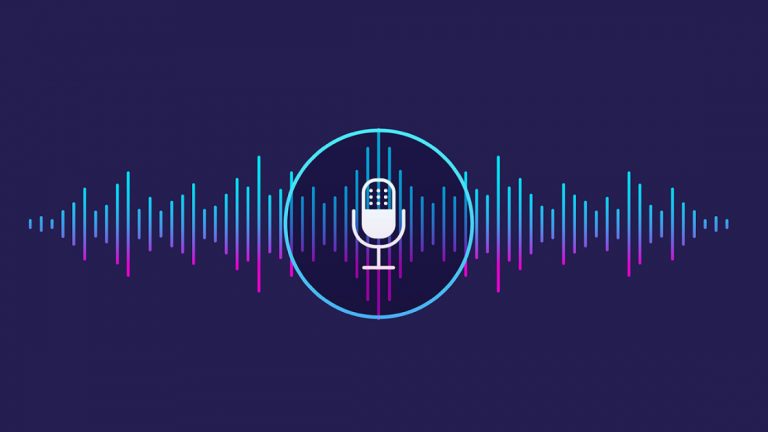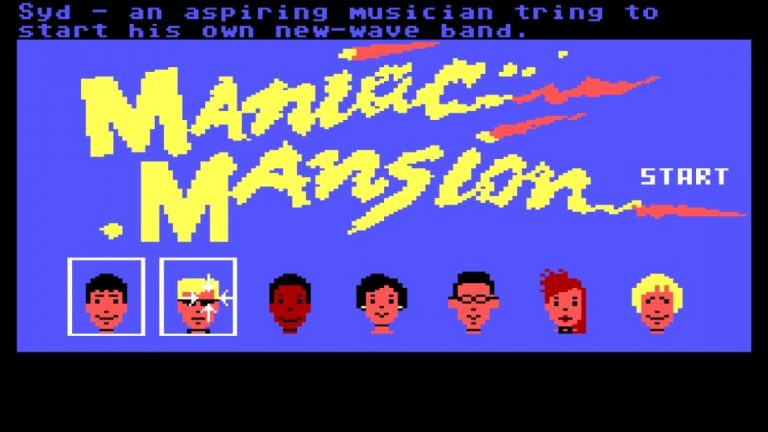Пропустить Apple Store: как вести видеочат с сотрудником Apple при совершении покупок в Интернете
Вы пытаетесь купить новый iPhone и вам нужна помощь сотрудника отдела продаж Apple. Это достаточно просто, если вы находитесь в физическом магазине Apple Store, но что, если вы хотите купить товар в Интернете? Теперь Apple предлагает несколько способов поговорить с экспертом, даже если вы не в магазине.
Вы уже давно можете позвонить или пообщаться в текстовом чате с представителем Apple, но новый «Делайте покупки со специалистом по видео» позволяет вам общаться с сотрудником через видеочат. Вы можете видеть его, но он не может видеть вас, и вы можете задавать вопросы о последних моделях, опциях и предложениях по обмену, переходе с Android и т. д. Темы для iPhone Сотрудник ответит на ваши вопросы по видео и постарается направить в нужное русло.
Как связаться со специалистом

(Фото: Лэнс Уитни / Apple)
Чтобы попробовать, перейдите на интернет-магазин Apple и перейдите на страницу продукта. (Возможно, вы захотите заранее изучить вопрос, чтобы придумать правильные вопросы.) Когда вы будете готовы поговорить с кем-нибудь, щелкните ссылку «Спросить специалиста» в верхней части страницы. В новом окне браузера отображаются три варианта: Посетите службу поддержки Apple, чтобы получить техническую поддержку для текущего продукта Apple; Справка по заказу для проверки существующего заказа; и связаться со специалистом для помощи с покупками.

(Фото: Лэнс Уитни / Apple)
В следующем окне спрашивается, как бы вы хотели получить помощь, предлагая четыре различных варианта. Вы можете общаться с представителем Apple онлайн, делать покупки по односторонней видеосвязи, звонить в Apple или общаться с кем-то, используя американский язык жестов.
1. Текстовый чат с Apple

(Фото: Лэнс Уитни / Apple)
Если вы хотите начать текстовый чат с Apple, нажмите «Общаться с нами онлайн». Текстовый чат начинается с автоматического чат-бота, который пытается помочь вам с покупкой продукта. Вы можете ввести свой первоначальный вопрос, дождаться ответа, а затем продолжить разговор оттуда.
Вы можете обнаружить, что автоматический чат-бот не помогает вам с общими вопросами. В этом случае попробуйте задать более конкретный вопрос, и чат-бот, скорее всего, сдастся и переведет вас к специалисту-человеку. Когда у вас будет вся необходимая информация, сообщите специалисту, что все готово. Они отключат сеанс, или вы можете нажать «Готово», чтобы отключиться на своей стороне.
2. Видеочат с Apple

(Фото: Лэнс Уитни / Apple)
Вместо текстового чата вы можете предпочесть видеозвонок. Эта услуга доступна каждый день с 7:00 до 19:00 по тихоокеанскому времени. Чтобы выбрать этот маршрут, сначала убедитесь, что камера на вашем ПК или мобильном устройстве работает правильно. В окне браузера с вопросом, как вы хотели бы получить помощь, выберите «Покупайте у нас через одностороннее видео», затем нажмите «Начать сеанс» на следующем экране.

(Фото: Лэнс Уитни / Apple)
Представитель появится на видеоэкране, и вы оба сможете слышать друг друга. Помните, хотя вы можете видеть их, они не могут видеть вас. Представитель, скорее всего, запросит информацию о вас, такую как ваше имя, номер телефона и адрес электронной почты, а также спросит, есть ли у вас существующая учетная запись Apple.

(Фото: Лэнс Уитни / Apple)
Затем вы можете объяснить, какие продукты вас интересуют. Или задайте любые интересующие вас вопросы и получите ответы непосредственно от специалиста. Поскольку это сеанс видеосвязи, он будет более диалоговым и интерактивным, чем обычный текстовый чат.
Рекомендовано нашими редакторами
Представитель может рассказать вам о ваших вариантах в отношении продукта, который вы, возможно, захотите приобрести. Они также могут показать вам продукты на веб-сайте интернет-магазина Apple во время сеанса.

(Фото: Лэнс Уитни / Apple)
Оттуда представитель может отобразить страницу для конкретного продукта, который вас интересует. Здесь вы можете задать дополнительные вопросы, основываясь на деталях на экране. Когда у вас есть вся необходимая информация, вы можете поблагодарить представителя за уделенное время и нажать X, чтобы завершить видеочат.
3. Позвоните в службу поддержки Apple.

(Фото: Лэнс Уитни / Apple)
Вместо этого попробуем позвонить в Apple. Эта услуга доступна каждый день с 5:00 до 21:00 по тихоокеанскому времени. Либо наберите номер 1-800-MY-APPLE (1-800-692–7753), либо нажмите кнопку «Позвонить нам».

(Фото: Лэнс Уитни / Apple)
Если вы нажмете кнопку, вам будет предложено выбрать приложение для обработки вызова. Нажмите кнопку «Выбрать приложение» или «Открыть». Когда вас попросят выбрать приложение для звонка, выберите VoIP или программу для звонков, например Skype. Затем вы можете позвонить и поговорить с представителем Apple.